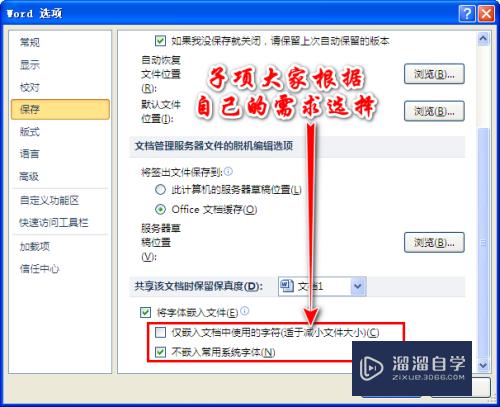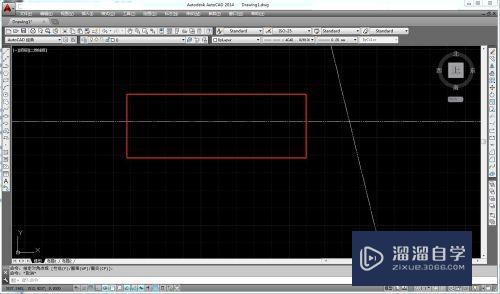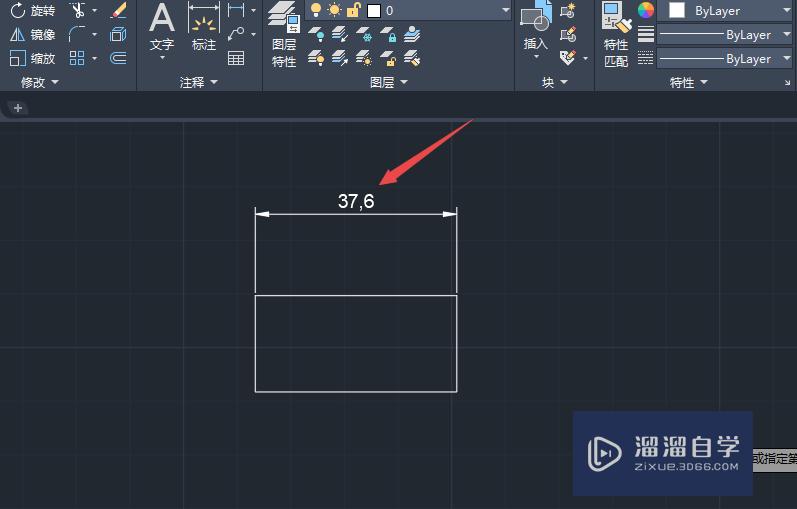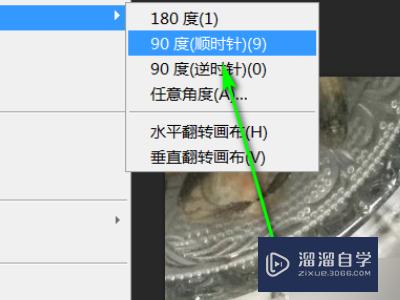3DSMax怎么对物体用镜像工具优质
在3DMax建模的时候。有些物体需要镜像出来。这样不仅节省了建模的时间。而且使用镜像工具出来的模型更加对称。所以添加我们就来熟悉3DSMax怎么对物体用镜像工具吧!
云渲染农场还为大家准备了“3DSMax”相关视频教程。快点击查看>>
工具/软件
硬件型号:小米 RedmiBookPro 14
系统版本:Windows7
所需软件:3DSMax2013
方法/步骤
第1步
在视图中选择物体。
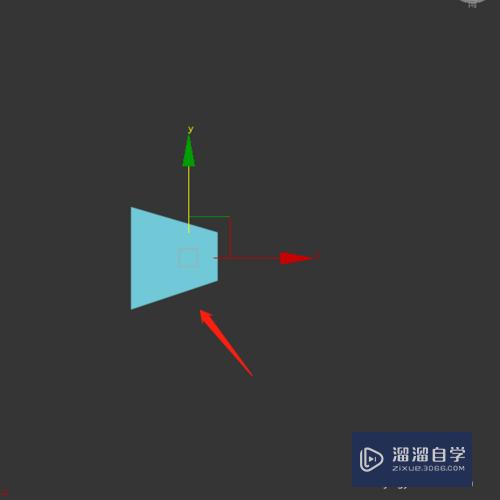
第2步
点击镜像图标。
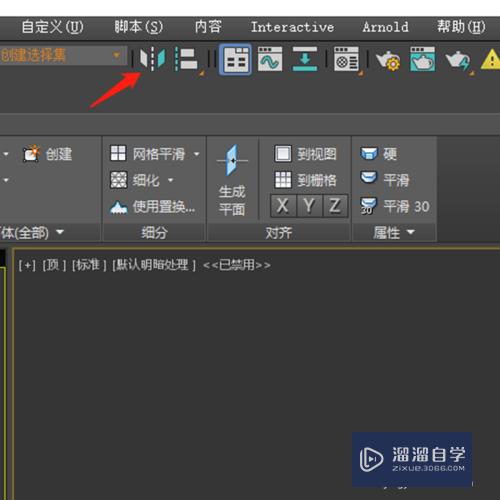
第3步
点击选择实例。
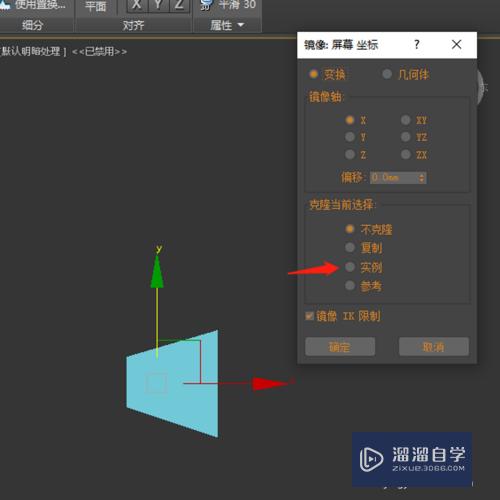
第4步
输入偏移数量。
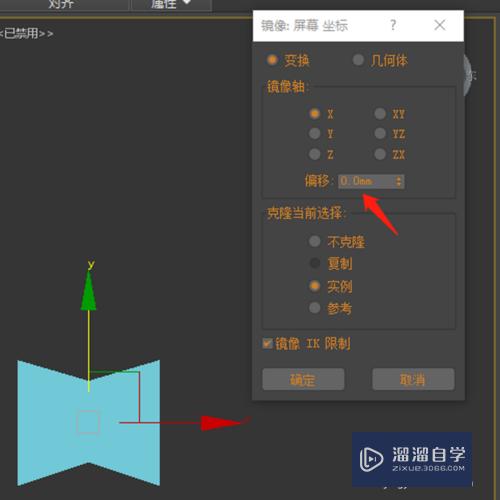
第5步
设置完成后点击确定。
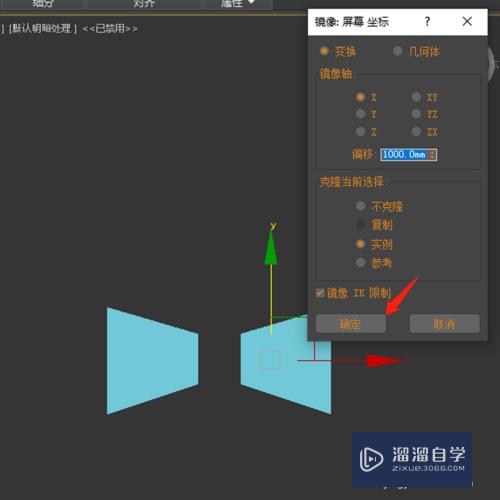
第6步
这样物体就镜像好了。
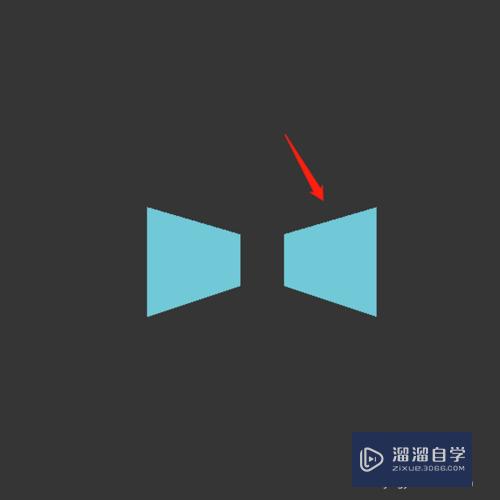
以上关于“3DSMax怎么对物体用镜像工具”的内容小渲今天就介绍到这里。希望这篇文章能够帮助到小伙伴们解决问题。如果觉得教程不详细的话。可以在本站搜索相关的教程学习哦!
更多精选教程文章推荐
以上是由资深渲染大师 小渲 整理编辑的,如果觉得对你有帮助,可以收藏或分享给身边的人
本文标题:3DSMax怎么对物体用镜像工具
本文地址:http://www.hszkedu.com/69058.html ,转载请注明来源:云渲染教程网
友情提示:本站内容均为网友发布,并不代表本站立场,如果本站的信息无意侵犯了您的版权,请联系我们及时处理,分享目的仅供大家学习与参考,不代表云渲染农场的立场!
本文地址:http://www.hszkedu.com/69058.html ,转载请注明来源:云渲染教程网
友情提示:本站内容均为网友发布,并不代表本站立场,如果本站的信息无意侵犯了您的版权,请联系我们及时处理,分享目的仅供大家学习与参考,不代表云渲染农场的立场!